아이패드 비디오에서 소리가 나지 않는 문제 해결 방법
아이패드는 많은 사용자들이 다양한 목적으로 가장 널리 사용하는 기기로 자리 잡았습니다. 일부 사용자는 온라인 학습에 사용하고, 다른 사용자들은 비디오나 쇼 시청, 음악 듣기, 게임 등 엔터테인먼트 목적으로 활용합니다. 아이패드 비디오에서 소리가 나지 않는 문제를 마주하는 것은, 특히 좋아하는 콘텐츠를 시청할 때 매우 실망스럽습니다. 만약 이 문제를 겪고 있으며 "아이패드에서 비디오 소리 문제를 어떻게 해결할 수 있을까?" 고민하고 있다면, 여러분은 혼자가 아닙니다. 하지만 걱정할 필요는 없습니다. 이 가이드는 여러분을 위해 작성되었습니다. 이 가이드에서는 아이패드 비디오에서 소리가 나지 않는 일반적인 원인과 가능한 해결 방법을 배울 수 있습니다.
파트 1. 아이패드 비디오에서 소리가 나지 않는 문제는 무엇인가?
비디오를 시청할 때 소리가 나지 않는 것은 정말 짜증나는 일입니다. 온라인으로 비디오를 시청할 때, 다운로드한 영화를 재생할 때, 심지어 자신이 녹화한 비디오를 재생할 때도 이 문제가 발생할 수 있습니다. 이 문제는 때로는 특정 앱이나 영화에만 영향을 미치기도 하지만, 다른 경우에는 아이패드에서 재생하려는 모든 콘텐츠에 영향을 미칠 수도 있습니다. 소리 없이 미디어를 즐기는 것은 어려운 일입니다.
아이패드 비디오 소리 문제를 해결하는 것은 최적의 시청 경험을 위해 매우 중요합니다. 소리는 비디오의 필수 구성 요소로, 스토리텔링, 감정적 충격력, 콘텐츠의 전반적인 즐거움을 강화할 수 있습니다. 소리 문제를 해결하면 미디어를 완전히 즐길 수 있습니다.
아이패드에서 이 문제가 발생하는 이유는 다양하며, 아이패드 볼륨 설정부터 기술적인 결함까지 있습니다. 다음은 일반적인 몇 가지 원인입니다.
- 아이패드의 볼륨이 낮춰지거나 음소거 모드로 설정되어 있습니다.
- 모바일 데이터 또는 Wi-Fi 연결이 불안정합니다.
- 블루투스 액세서리가 연결되어 있습니다.
- 비디오 재생 앱 내부에 쌓인 캐시 데이터가 있습니다.
- 비디오 파일 자체가 손상되었을 수 있습니다.
파트 2. 아이패드 비디오에서 소리가 나지 않는 일반적인 원인
A. 하드웨어 문제: 볼륨 설정 및 음소거 스위치 확인
하드웨어 설정이 아이패드 비디오에서 소리가 나지 않는 원인으로 간주되며, 가장 일반적인 원인 중 하나입니다.
- 때로는 볼륨 버튼이나 제어 센터를 통해 볼륨이 낮춰지거나 음소거 모드로 설정될 수 있습니다.
- 다른 경우에는 일부 아이패드 모델에 있는 측면 음소거 스위치가 켜져 있을 수 있습니다.
B. 소프트웨어 결함: iOS 업데이트 및 앱 호환성
소프트웨어 결함도 아이패드에서 소리 문제를 유발할 수 있습니다. 이러한 소프트웨어 결함은 시청 경험에 큰 영향을 미치며, 아이패드 비디오에서 소리가 나지 않는 문제를 유발합니다.
- iOS 업데이트 후 일부 앱은 호환성 문제로 오디오 재생에 영향을 받을 수 있습니다.
- 때로는 앱 자체에 버그가 있어 소리가 방해되는 경우가 있습니다. 특히 음소거 상태일 때 더욱 그러합니다.
C. 비디오 파일 문제: 손상된 파일로 인한 아이패드 비디오에서 소리가 나지 않음
손상된 비디오 파일 자체도 소리가 나지 않는 원인이 될 수 있으며, 사용자들이 즐겨 보는 콘텐츠를 못 보게 하는 문제를 일으킵니다.
- 비디오 파일이 손상되거나 잘못 인코딩된 경우, 아이패드에서 정상적으로 오디오를 재생하지 못할 수 있습니다.
- 손상된 파일은 소리가 나지 않는 것뿐만 아니라 다양한 재생 문제를 유발할 수 있습니다.
파트 3. 아이패드 비디오에서 소리가 나지 않는 문제 해결을 위한 단계별 해결 방법
A. 볼륨 설정 조정 및 음소거 스위치 확인
아이패드에서 콘텐츠를 시청하기 전에 먼저 볼륨 설정을 확인하고 볼륨이 올라가 있고 음소거 모드가 아닌지 확인해야 합니다. 다음은 그 방법입니다.
1. 아이패드 화면의 우측 상단에서 아래로 스와이프하여 제어 센터를 엽니다.
2. 볼륨 슬라이더를 찾아서 볼륨이 올라가 있도록 합니다.
3. 볼륨이 음소거 모드인 경우, 탭하여 음소거 모드를 해제합니다.
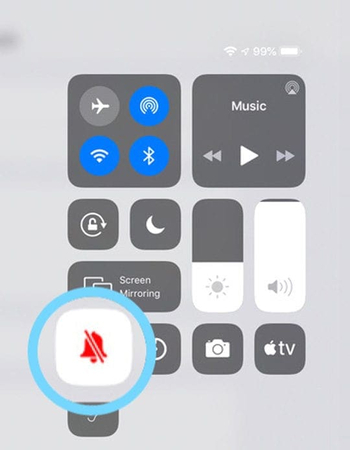
B. 아이패드 재시작 및 iOS 업데이트를 통한 잠재적 문제 해결
1. 아이패드 재시작
간편한 재시작으로 아이패드에서 소리 문제를 유발할 수 있는 작은 결함을 해결할 수 있습니다. 다음은 아이패드 재시작 방법입니다.
1. 전원 버튼을 누르고 유지하다가 슬라이더가 나타날 때까지 기다립니다.
2. 슬라이더를 드래그하여 아이패드를 완전히 종료합니다.
3. 몇 초 후 다시 전원 버튼을 누르고 유지하다가 애플 로고가 나타날 때까지 기다려 기기를 재시작합니다.
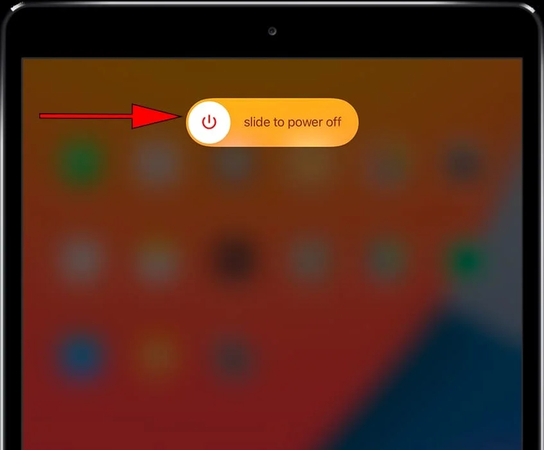
2. iOS 업데이트
사용 중인 앱 버전이 구버전인 경우 버그로 인해 소리 문제가 발생할 수 있습니다. 소리 문제를 해결하기 위해 아이패드가 최신 iOS 버전으로 실행 중인지 확인하세요. 다음은 그 방법입니다.
1. 설정 > 일반 > 소프트웨어 업데이트로 이동합니다.
2. 사용 가능한 업데이트를 모두 설치합니다.
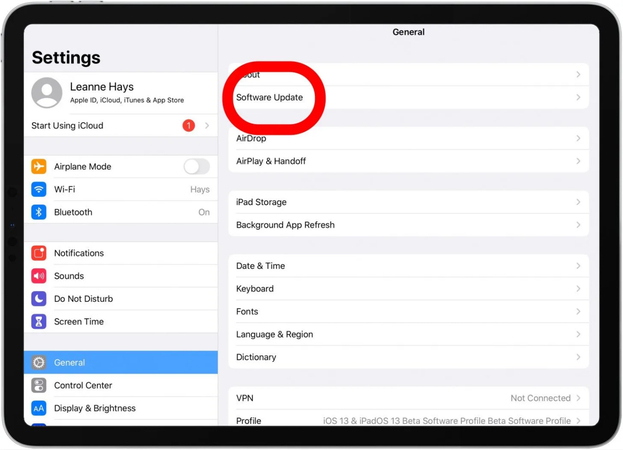
C. 다양한 앱을 사용하여 소리 테스트하여 문제 분석
아이패드에서 여전히 소리가 나지 않는 경우, 다양한 앱을 사용하여 소리를 테스트하여 문제를 식별하세요.
음악 플레이어나 게임과 같은 소리를 사용하는 다른 앱을 간편하게 열어 이 문제가 특정 앱에만 국한되어 있는지, 그보다 넓은 범위에 영향을 미치는지 확인합니다. 다른 앱에서 소리가 정상적으로 작동하는 경우, 문제가 발생한 앱이 문제의 원인일 가능성이 있습니다.
문제가 단일 앱에 국한된 경우, 해당 앱을 삭제한 후 재설치합니다.
D. HitPaw VikPea를 사용하여 손상된 비디오 파일 수정
위의 모든 방법으로도 아이패드 비디오에서 소리가 나지 않는 문제가 해결되지 않는 경우, 보다 고급스러운 해결 방법을 시도해보세요. HitPaw VikPea(이전 HitPaw Video Enhancer)는 아이패드 비디오의 소리 문제를 포함한 비디오 및 오디오 문제를 수정하고 향상시키는 뛰어난 도구입니다. 이 도구를 사용하면 사용자가 오디오 문제를 극복하고 비디오를 최적의 품질로 복원할 수 있습니다. 이 도구는 비디오 콘텐츠를 쉽게 수정하고 향상시키는 효과적인 방법을 제공합니다.
장점
- 오디오와 비디오 동기화 문제, 비디오 재생 또는 로딩 문제 등 비디오 재생의 여러 문제를 수정할 수 있음.
- 심각하게 손상된 비디오를 효과적으로 처리하기 위해 빠르고 고급 수정 모드를 제공함.
- 사용자 친화적인 인터페이스로 몇 번의 클릭으로 쉽게 비디오를 수정할 수 있음.
- 수정된 비디오는 원래 품질을 유지하며, 즐겨 보는 콘텐츠를 오디오 또는 비디오 품질을 희생하지 않고 즐길 수 있도록 함.
- MP4, MKV, MOV, MPEG, M4V 등 다양한 형식과 호환됨.
단계
HitPaw VikPea를 사용하여 아이패드 비디오에서 소리가 나지 않는 문제를 해결하는 방법은 다음과 같습니다.
단계 1. 컴퓨터에 HitPaw VikPea를 다운로드하고 설치한 후 프로그램을 실행합니다.
단계 2. HitPaw VikPea를 열고 “video repair” 모듈을 클릭한 후 “restore video sound” 옵션을 선택하여 아이패드 소리 문제를 수정합니다.

단계 3. 하단의 "Intelligent Detection and Repair" 버튼을 클릭한 후, 소리 문제가 있는 비디오 파일을 프로그램에 드래그 앤 드롭합니다.

단계 4. 이제 “start repair”를 클릭하여 수정 프로세스를 시작합니다.

단계 5. 비디오가 수정된 후, 비디오는 “Complete List” 패널에 나타납니다. “Play” 버튼을 클릭하여 오디오 문제가 해결되었는지 확인합니다.

단계 6. 마지막으로 “export all” 버튼을 선택하고 원하는 위치에 비디오를 저장합니다.

HitPaw VikPea에 대해 더 알아보기
파트 4. 향후 소리 문제 예방 조치
향후 아이패드 비디오에서 소리 문제를 예방하기 위해 다음 조치를 고려해보세요.
- 호환성을 유지하고 성능을 향상시키기 위해 아이패드의 운영 체제와 앱이 최신 버전인지 확인합니다.
- 손상된 파일을 피하기 위해 신뢰성 높은 소스에서 비디오를 다운로드합니다.
- 아이패드와 호환되는 적절한 파일 형식과 해상도를 사용합니다.
- 스피커 주변을 특히 청결하게 유지하고 먼지를 제거합니다.
- 물리적 손상을 예방하기 위해 보호 케이스를 사용합니다.
마무리
현재 아이패드 비디오에서 소리가 나지 않는 문제를 해결하는 것은 어렵지 않습니다. 이러한 간편한 수정 방법을 사용하면 비디오에 쉽게 소리를 추가할 수 있습니다. 하지만 문제가 비디오가 손상된 것이라면, HitPaw VikPea를 강력히 추천합니다. 이 효과적인 도구를 사용하면 쉽게 비디오를 수정할 수 있습니다. 최상의 비디오 품질을 보장합니다. 지금 시도하여 시청 경험을 향상시켜보세요.






 HitPaw Edimakor
HitPaw Edimakor HitPaw FotorPea
HitPaw FotorPea HitPaw Univd
HitPaw Univd 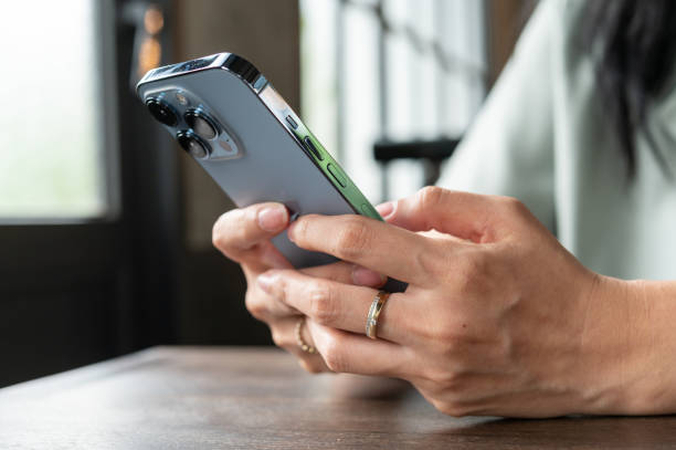

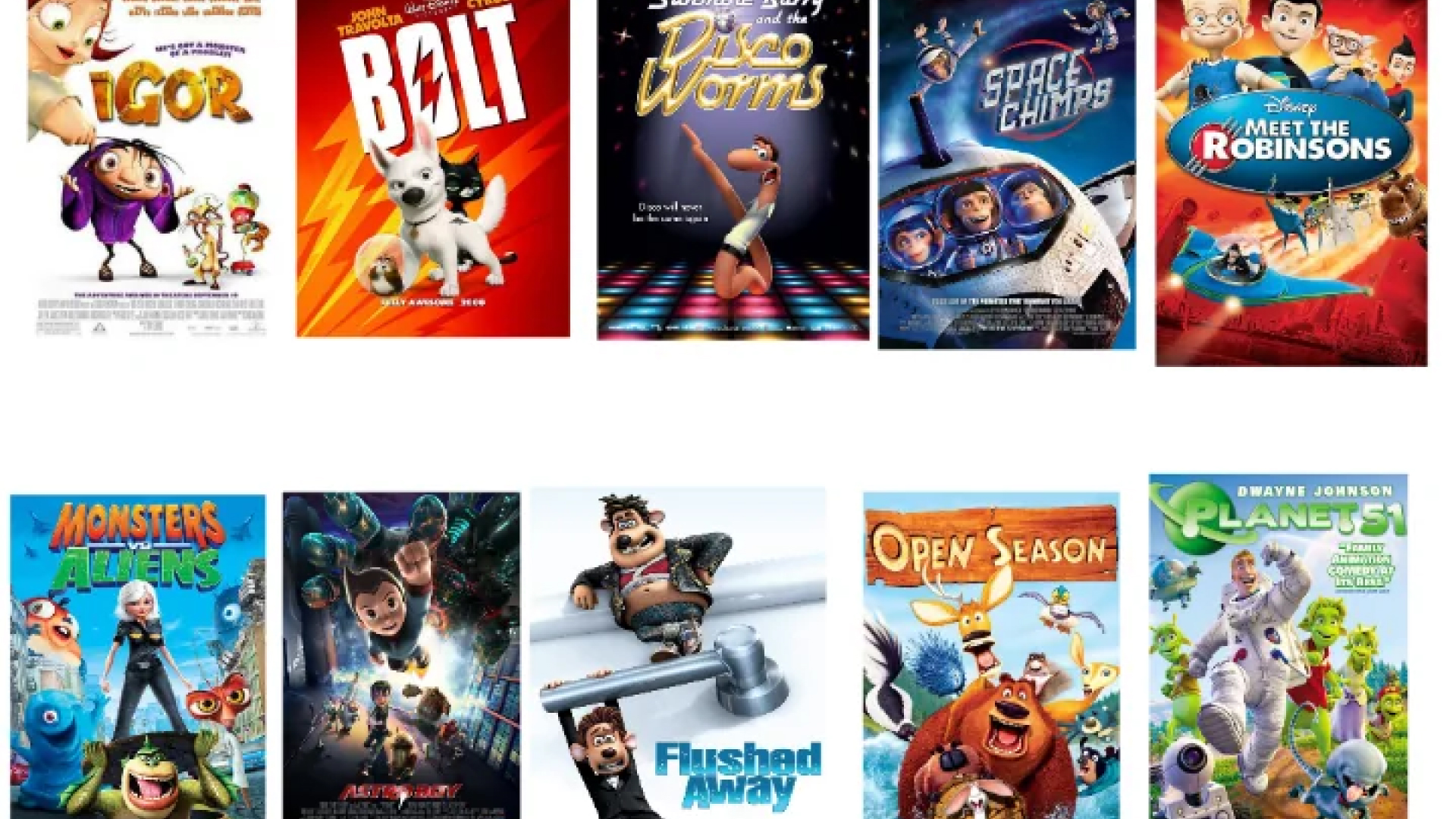

이 문서 공유하기:
제품 등급을 선택하세요:
김희준
편집장
프리랜서로 5년 이상 일해왔습니다. 새로운 것들과 최신 지식을 발견할 때마다 항상 감탄합니다. 인생은 무한하다고 생각하지만, 제 자신은 한계를 모릅니다.
모든 기사 보기댓글 남기기
HitPaw 기사에 대한 리뷰 작성하기